Как установить SnapDrive в Windows Server 2008/2012 R2
 Всем привет сегодня мы с вами ставим и знакомимся с утилтой SnapDrive - Автоматизирует управление данными и системами хранения в физических и виртуальных средах Windows. Используйте ПО NetApp SnapDrive для Windows для быстрого масштабирования, быстрого резервного копирования, восстановления данных и повышения готовности.
Всем привет сегодня мы с вами ставим и знакомимся с утилтой SnapDrive - Автоматизирует управление данными и системами хранения в физических и виртуальных средах Windows. Используйте ПО NetApp SnapDrive для Windows для быстрого масштабирования, быстрого резервного копирования, восстановления данных и повышения готовности.
Основные преимущества SnapDrive:
- Обеспечивает непрерывный доступ к данным.
- Упрощает администраторам серверов самостоятельное управление своими данными.
- Повышает эффективность, автоматизируя выделение ресурсов.
- Расширяет возможности NetApp.
- Обеспечивает достоверность данных, упрощая оперативное создание согласованных с системами и приложениями резервных копий и оперативное восстановление из них.
Скачиваем дистрибутив, и запускаем. У меня это версия 7.
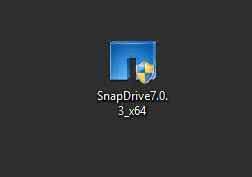
Нас спросят хотим ли мы обновить (у меня уже стояла предыдущая версия) существующуюю версию, говорим Yes.
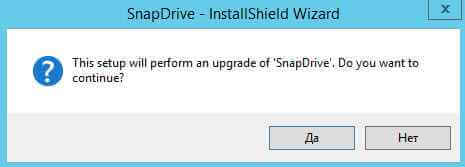
Откроется мастер, в котором жмем Next.
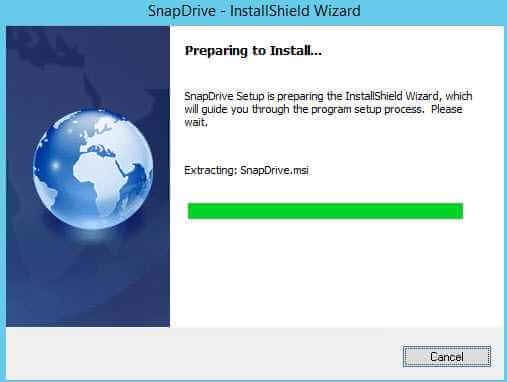
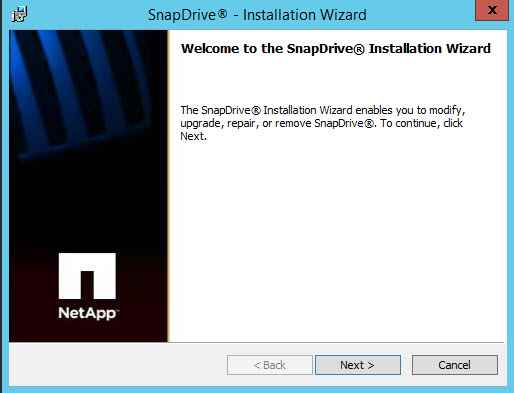
Оставляем Modify и жмем Next.
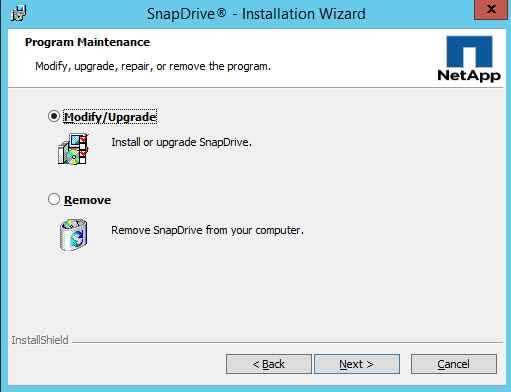
Вводим свой ключ, который у вас должен присутствовать, у меня ключик уже стоит, так что я выбрал верхний пункт.
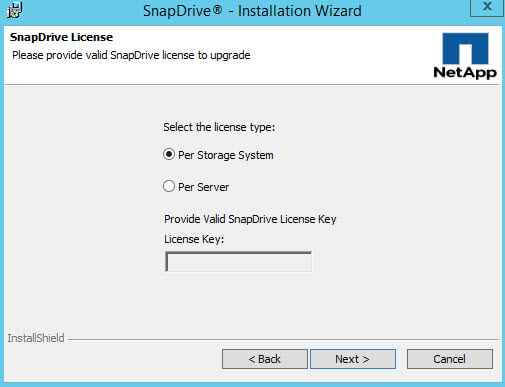
Вводим учетные данные от имени которого будет выполняться данная служба.
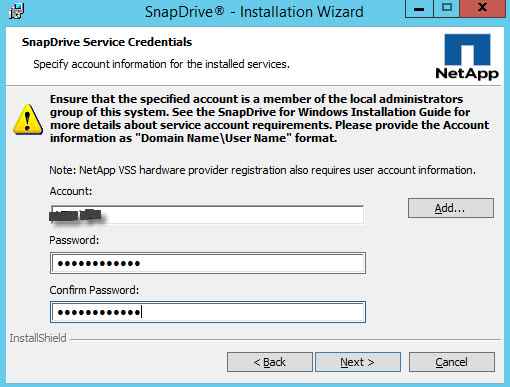
Смотрим порты по которым работает программулька
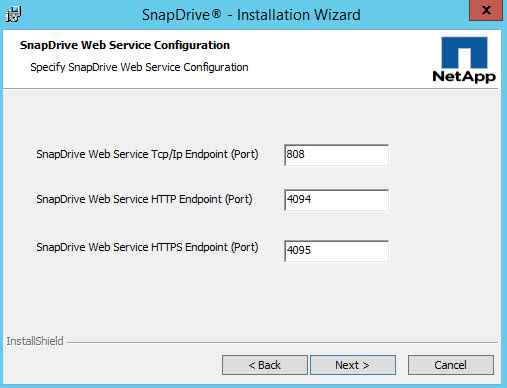
Вводим ip вашего контроллера
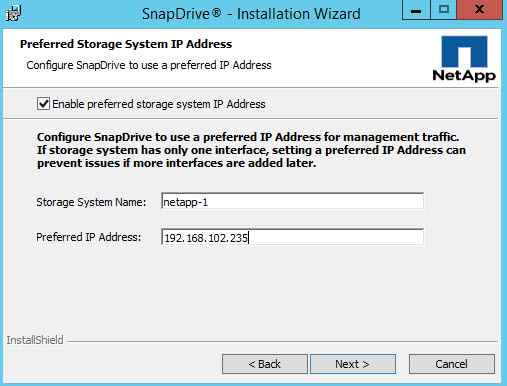
Вводим учетные данные для подключения к контроллеру и выбираем протокол HTTPS.
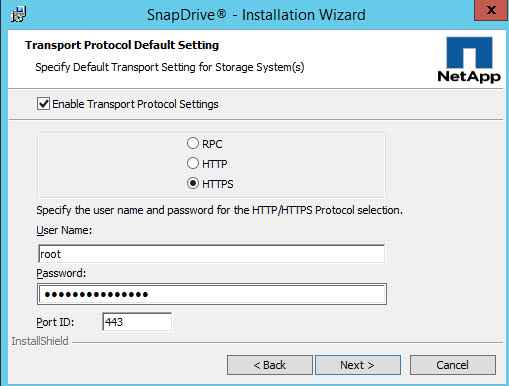
Следующий пункт пропускаем, жмем next
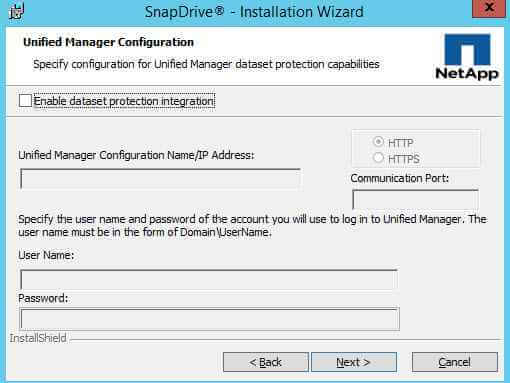
и Upgrade.
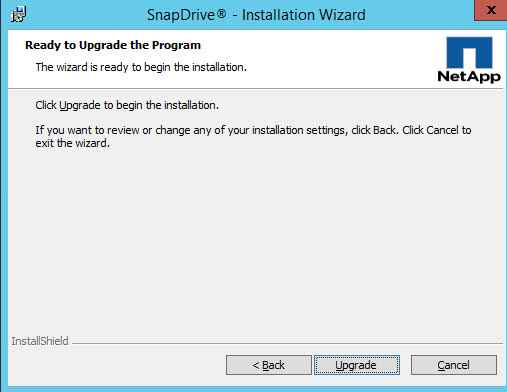
Как видите, все очень предельно просто и понятно. В следующей статье настроим наш SnapDrive.
Материал сайта Pyatilistnik.org






